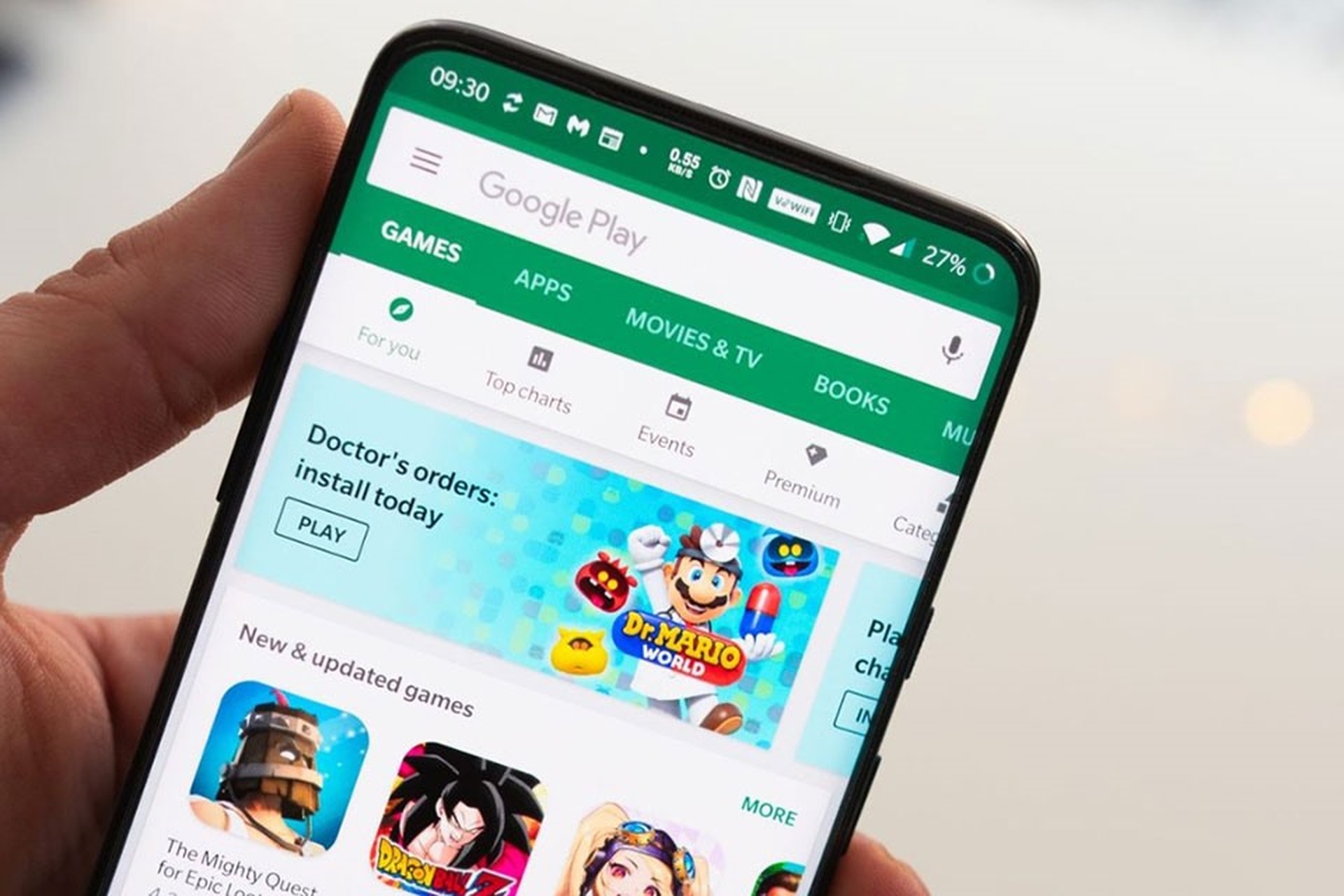
Khi sử dụng thiết bị Android, việc cài đặt ứng dụng mới để khám phá các tính năng mới hay trò chơi thú vị trở nên bất tiện khi bất ngờ gặp lỗi không cài được ứng dụng. Điều này có thể gây ra không ít phiền toái, mặc dù nó là tình huống không hiếm gặp. Tình trạng này không chỉ ảnh hưởng đến trải nghiệm sử dụng mà còn có thể làm mất đi cơ hội trải nghiệm những ứng dụng hay và hữu ích. Vậy lý do nào khiến thiết bị Android của bạn không thể cài đặt ứng dụng? Trong bài viết này, hãy cùng tìm hiểu nguyên nhân và các phương pháp khắc phục hiệu quả.
Thực tế, có rất nhiều nguyên nhân dẫn đến tình trạng không cài đặt được ứng dụng trên Android. Từ những vấn đề đơn giản như thiếu dung lượng bộ nhớ cho đến những nguyên nhân phức tạp như cấu hình thiết bị không tương thích hay chế độ bảo mật chặn cài đặt. Dù nguyên nhân là gì đi chăng nữa, việc hiểu rõ và áp dụng các giải pháp phù hợp sẽ giúp bạn nhanh chóng khắc phục vấn đề này.
Từ việc kiểm tra dung lượng bộ nhớ, cập nhật hệ điều hành cho đến việc tháo gỡ các ứng dụng xung đột, bài viết sẽ đưa ra cái nhìn sâu sắc về các nguyên nhân cũng như cách khắc phục để bạn có thể trải nghiệm ứng dụng mượt mà nhất trên thiết bị của mình.
- Nguyên nhân gây lỗi không cài được ứng dụng trên Android
- Cách khắc phục lỗi không cài được ứng dụng trên Android
- Lỗi không cài được file APK trên Android
- Sự cố thường gặp khi cài đặt ứng dụng
- Câu hỏi thường gặp
- Những điểm cần nhớ
- Kết luận
Nguyên nhân gây lỗi không cài được ứng dụng trên Android
Khi nhắc đến lỗi không cài được ứng dụng trên Android, người dùng có thể gặp phải nhiều nguyên nhân khác nhau. Một trong những nguyên nhân phổ biến nhất là thiếu dung lượng bộ nhớ. Ngay cả khi một ứng dụng chỉ chiếm một lượng dung lượng nhỏ, nhưng nếu bộ nhớ của thiết bị đã gần đầy, ứng dụng sẽ không thể được cài đặt. Đây là lý do khiến người dùng thường xuyên thấy thông báo “Insufficient storage available” – không đủ bộ nhớ khả dụng.
Ngoài ra, một nguyên nhân khác là cấu hình thiết bị không tương thích. Các ứng dụng yêu cầu các phiên bản Android hoặc phần cứng tối thiểu, do đó, nếu thiết bị của bạn không đáp ứng được yêu cầu này, ứng dụng sẽ không thể cài đặt. Cùng với đó, chế độ bảo mật cũng đóng vai trò quan trọng trong quá trình cài đặt, đặc biệt là khi bạn cố gắng cài đặt từ nguồn không xác định. Android mặc định ngăn chặn việc cài đặt ứng dụng từ các nguồn lạ để bảo vệ người dùng.
Cuối cùng, không thể không nhắc đến xung đột với các ứng dụng đã cài đặt. Khi có quá nhiều ứng dụng sử dụng chung tài nguyên, hoặc nếu phiên bản ứng dụng không tương thích với nhau, người dùng có thể gặp thông báo lỗi khi cố gắng cài đặt ứng dụng mới.
Thiếu dung lượng bộ nhớ
Khi bộ nhớ trong của một chiếc điện thoại Android gần như chật ních với các tệp tin, hình ảnh hoặc ứng dụng đã cài đặt, việc cài đặt một ứng dụng mới gần như trở thành một thử thách vô cùng khó khăn. Giống như một ngôi nhà đầy những món đồ không cần thiết, sẽ khó để thêm một món đồ mới. Chính vì vậy, việc thiếu dung lượng bộ nhớ chính là một trong những nguyên nhân phổ biến nhất dẫn đến lỗi không cài được ứng dụng.
Để hiểu hơn về vấn đề này, đầu tiên, hãy xem xét cách thức mà bộ nhớ trên thiết bị Android hoạt động. Mỗi ứng dụng bạn cài đặt yêu cầu một khối lượng bộ nhớ nhất định, từ những ứng dụng nhỏ như ghi chú cho đến những trò chơi nặng hàng chục gigabyte. Nếu dung lượng bộ nhớ không còn, bạn sẽ nhận được thông báo lỗi rõ ràng: “Insufficient storage available”.
Các giải pháp để giải phóng dung lượng bộ nhớ:
- Xóa các ứng dụng không cần thiết: Bước đầu tiên để giải phóng dung lượng là kiểm tra và xóa những ứng dụng mà bạn không còn sử dụng.
- Dọn dẹp tệp tin: Các tệp tin không cần thiết, bao gồm hình ảnh hoặc video cũ, thường chiếm một lượng lớn dung lượng. Sử dụng ứng dụng dọn dẹp bộ nhớ để dễ dàng thực hiện việc này.
- Xóa bộ nhớ cache: Nhiều ứng dụng lưu trữ các tệp tạm thời, điều này có thể giảm dung lượng đáng kể khi được dọn dẹp.
- Chuyển dữ liệu lên đám mây: Sử dụng dịch vụ lưu trữ đám mây để lưu trữ các tệp tin lớn như hình ảnh và video. Điều này không chỉ giải phóng không gian mà còn giúp bạn dễ dàng quản lý dữ liệu.
Cấu hình thiết bị không tương thích
Khi cố gắng cài đặt một ứng dụng mới, người dùng thường gặp phải những thông báo nhắc nhở về việc cấu hình thiết bị không tương thích. Điều này có thể hiểu đơn giản như việc bạn không thể đưa một chiếc bàn lớn vào một căn phòng nhỏ hẹp. Các ứng dụng thường có yêu cầu riêng về phần cứng và phiên bản Android mà thiết bị của bạn đang chạy. Vậy làm cách nào để nhận biết điều này?
Mỗi ứng dụng có một bảng thông số kỹ thuật riêng, trong đó nơi yêu cầu về phiên bản Android và cấu hình cụ thể của thiết bị rất quan trọng. Khi cài đặt một ứng dụng, nếu phiên bản hệ điều hành của bạn thấp hơn yêu cầu của ứng dụng, hoặc nếu phần cứng không đủ mạnh, điện thoại sẽ từ chối việc cài đặt.
Các giải pháp để khắc phục vấn đề tương thích:
- Cập nhật phiên bản Android: Luôn cập nhật thiết bị của bạn lên phiên bản mới nhất.
- Kiểm tra yêu cầu ứng dụng: Trước khi cài đặt, hãy tìm hiểu kỹ yêu cầu cấu hình của ứng dụng.
- Xóa hoặc thay thế ứng dụng xung đột: Nếu có ứng dụng nào đó đang gây xung đột, hãy cân nhắc việc gỡ bỏ hoặc thay thế.
Chế độ bảo mật chặn cài đặt ứng dụng từ nguồn không xác định
Hệ điều hành Android được thiết kế với nhiều lớp bảo mật giúp bảo vệ người dùng khỏi các ứng dụng độc hại. Một trong những lý do khiến người dùng không thể cài đặt ứng dụng chính là chế độ bảo mật chặn cài đặt từ các nguồn không xác định. Điều này tương tự như việc khóa cửa để tránh những kẻ xấu vào nhà.
Theo mặc định, Android sẽ không cho phép bạn cài đặt ứng dụng từ ngoài Google Play Store, nhằm bảo vệ thiết bị khỏi malware hay virus. Tuy nhiên, trong một vài trường hợp, người dùng lại cần cài đặt ứng dụng từ nguồn bên ngoài. Khi đó, chế độ bảo mật của Android sẽ cản trở bước này.
Các bước chấp nhận cài đặt từ nguồn không xác định:
- Truy cập vào Cài đặt trên thiết bị.
- Tìm đến mục Bảo mật.
- Kích hoạt tùy chọn cho phép cài đặt ứng dụng từ nguồn không xác định.
- Lưu ý kiểm tra và chỉ cài đặt từ các nguồn đáng tin cậy để đảm bảo tính bảo mật.
Xung đột với ứng dụng đã cài đặt
Khi một ứng dụng mới gặp vấn đề vì xung đột với các ứng dụng đã cài đặt, nó có thể gây ra tình trạng không cài đặt được. Điều này tưởng chừng như rất phức tạp, nhưng thực ra lại có thể được hiểu đơn giản như việc hai chiếc xe cùng chạy trên một con đường hẹp. Khi cố gắng cài đặt, hệ thống sẽ không cho phép vì có sự trùng lặp hoặc xung đột tài nguyên.
Nguyên nhân chính gây nên điều này có thể xuất phát từ việc các ứng dụng sử dụng cùng một gói tên hoặc phiên bản cài đặt bị lỗi. Điều này khiến thiết bị không thể nhận diện, dẫn đến thông báo lỗi xuất hiện khi bạn cố gắng thêm ứng dụng mới vào.
Các giải pháp để giải quyết xung đột ứng dụng:
- Gỡ bỏ ứng dụng xung đột: Kiểm tra và gỡ bỏ ứng dụng có khả năng gây ra xung đột.
- Cập nhật phiên bản ứng dụng: Nếu ứng dụng đã có phiên bản mới, hãy cập nhật để khắc phục các lỗi có thể xảy ra.
- Kiểm tra tên gói: Đảm bảo rằng ứng dụng bạn muốn cài đặt không chung tên gói với ứng dụng đã cài đặt.
Phiên bản ứng dụng không tương thích
Khi bạn quyết định cài đặt một ứng dụng mới, có khả năng bạn sẽ gặp thông báo “phiên bản ứng dụng không tương thích” nếu ứng dụng đó yêu cầu một phiên bản Android cụ thể hoặc có những yêu cầu cấu hình phần cứng tối thiểu mà điện thoại của bạn không đáp ứng được. Điều này giống như việc muốn mặc một chiếc áo thời thượng nhưng lại không vừa với kích cỡ của bạn.
Nhiều ứng dụng hiện nay được phát triển với các tính năng mới, chẳng hạn như đồ họa 3D hoặc tính năng AR. Điều này khiến người dùng sở hữu thiết bị cũ hơn không thể tận hưởng những tính năng này.
Cách khắc phục vấn đề:
- Kiểm tra thông số kỹ thuật của ứng dụng: Trước khi tải, hãy chắc chắn rằng thiết bị của bạn tương thích với yêu cầu của ứng dụng.
- Nâng cấp thiết bị: Nếu có khả năng, hãy xem xét việc nâng cấp thiết bị của bạn lên một phiên bản mới hơn.
Cách khắc phục lỗi không cài được ứng dụng trên Android
Việc hiểu rõ các nguyên nhân gây lỗi không cài được ứng dụng trên Android là bước đầu tiên, nhưng quan trọng hơn là làm thế nào để khắc phục những lỗi này để tiếp tục có thể cài đặt và tận hưởng các ứng dụng yêu thích. Dưới đây sẽ là một số cách hiệu quả giúp bạn giải quyết vấn đề này.
Đầu tiên, hãy chú ý đến vấn đề giải phóng dung lượng bộ nhớ. Bên cạnh việc xóa các ứng dụng không cần thiết, người dùng cũng nên thường xuyên kiểm tra và dọn dẹp bộ nhớ cache của các ứng dụng đã cài đặt. Thao tác này giúp giảm thiểu rủi ro xung đột và cũng như cải thiện hiệu suất hoạt động của thiết bị.
Tiếp theo, việc cập nhật hệ điều hành Android là điều tối quan trọng để đảm bảo mọi thứ hoạt động tốt nhất. Các bản cập nhật không chỉ mang lại những cải tiến về bảo mật mà còn giúp tăng cường tương thích với các ứng dụng mới.
Ngoài ra, người dùng cũng nên kiểm tra xem đã kích hoạt chế độ cho phép cài đặt từ nguồn không xác định hay chưa. Việc này rất quan trọng nếu bạn có ý định cài đặt ứng dụng từ một nguồn không phải Google Play.
Giải phóng dung lượng bộ nhớ
Giải phóng dung lượng bộ nhớ trên thiết bị Android là một việc cần thiết để cải thiện tốc độ hoạt động và khả năng cài đặt ứng dụng mới. Đầu tiên, bạn cần kiểm tra và xác định các ứng dụng, tệp tin và dữ liệu không còn cần thiết để có thể gỡ bỏ hoặc chuyển đến nơi khác. Dưới đây là một số bước giúp bạn thực hiện việc này:
- Xóa tệp và ứng dụng không còn sử dụng: Truy cập vào phần cài đặt và chọn ứng dụng, kiểm tra dung lượng mà mỗi ứng dụng chiếm giữ, từ đó đưa ra quyết định xóa những ứng dụng bạn không còn dùng đến.
- Xóa bộ nhớ cache: Bộ nhớ cache tích lũy theo thời gian có thể chiếm một khối lượng đáng kể. Việc xóa cache không chỉ giúp giải phóng bộ nhớ mà còn có thể cải thiện hiệu suất hoạt động của ứng dụng.
- Chuyển dữ liệu lên thẻ nhớ: Nếu thiết bị hỗ trợ thẻ nhớ MicroSD, bạn có thể di chuyển các tệp tin lớn như hình ảnh và video vào thẻ nhớ, giải phóng dung lượng trên bộ nhớ trong.
- Sử dụng ứng dụng dọn dẹp: Các ứng dụng như CCleaner hay Files by Google có thể giúp bạn dễ dàng xác định và loại bỏ các tệp tin không cần thiết.
Cập nhật hệ điều hành Android
Việc cập nhật hệ điều hành Android là điều không thể thiếu trong quá trình sử dụng smartphone. Những người dùng thường xuyên bỏ qua bước này có thể gặp phải rất nhiều vấn đề trong quá trình cài đặt ứng dụng. Để thực hiện việc này, bạn có thể làm theo các bước dưới đây:
- Truy cập vào Cài đặt.
- Chọn mục Cập nhật phần mềm.
- Nếu có bản cập nhật mới, hãy nhấp vào tải về và cài đặt. Quá trình này có thể mất một chút thời gian, nhưng lợi ích mang lại là đáng giá.
- Sau khi cập nhật xong, bạn nên kiểm tra lại khả năng cài đặt ứng dụng.
Cho phép cài đặt từ nguồn không xác định
Khi bạn muốn cài đặt ứng dụng từ các nguồn không phải Google Play, bước đầu tiên là cho phép cài đặt từ các nguồn không xác định. Điều này là rất quan trọng bởi vì nếu không làm vậy, bạn sẽ không thể cài đặt các file APK mà bạn tải về. Để thực hiện, bạn có thể làm theo các bước sau:
- Mở Cài đặt và chuyển đến phần Bảo mật.
- Tìm kiếm tùy chọn Cài đặt ứng dụng không xác định.
- Kích hoạt tùy chọn này và xác nhận khi có thông báo hiển thị.
- Sau đó, tạo điều kiện cho việc cài đặt các ứng dụng bên ngoài dễ dàng hơn.
Xóa ứng dụng xung đột
Trong một số trường hợp, việc cài đặt ứng dụng không thành công có thể do xung đột giữa ứng dụng mới và những ứng dụng đã cài đặt trước đó. Để xác định ứng dụng nào gây nên xung đột, bạn nên thực hiện các bước sau đây:
- Kiểm tra danh sách ứng dụng đã cài đặt và xác định những ứng dụng có khả năng gây ra xung đột dựa trên tên gói hoặc tính năng tương tự.
- Gỡ cài đặt ứng dụng gây hại, phần Cài đặt – Ứng dụng và chọn ứng dụng cần xóa.
- Khởi động lại thiết bị sau khi đã gỡ bỏ ứng dụng xung đột.
- Thử cài đặt lại ứng dụng mới mà bạn muốn có.
Sửa file APK bị lỗi
Đối với những ai tâm huyết với việc cài đặt ứng dụng từ file APK, bạn có thể gặp một số vấn đề gây cản trở quá trình này. Để khắc phục, hãy thực hiện các bước dưới đây để sửa file APK bị lỗi:
- Đầu tiên, chắc chắn rằng file APK bạn tải về từ nguồn đáng tin cậy để đảm bảo không có lỗi do file bị hỏng.
- Kiểm tra xem file APK có tương thích với phiên bản Android của bạn không. Điều này có thể thực hiện bằng cách kiểm tra yêu cầu hệ thống của ứng dụng.
- Nếu file APK bị hỏng, hãy tải lại từ một nguồn uy tín như APKMirror hoặc APKPure.
- Cuối cùng, cài đặt lại ứng dụng và kiểm tra xem có còn gặp lỗi không.
Lỗi không cài được file APK trên Android
Khi bạn gặp phải tình trạng không cài được file APK trên Android, lý do có thể xuất phát từ nhiều nguồn khác nhau. Từ việc chưa bật tính năng cài đặt từ nguồn không xác định cho đến việc tệp APK không tương thích với cấu hình của thiết bị, mỗi tình huống đều có những giải pháp riêng để khắc phục.
Thực tế, phương pháp để sửa lỗi không cài đặt file APK cũng giống như cài đặt ứng dụng từ Google Play. Đầu tiên, bạn cần đảm bảo rằng đã cho phép cài đặt từ nguồn không xác định. Tiếp theo, việc kiểm tra lại file APK là rất quan trọng, đôi khi file bị hỏng có thể khiến cho quá trình cài đặt bị thất bại. Tương tự với việc cài đặt ứng dụng từ Google Play, một thiết bị có cấu hình không tương thích cũng có thể là nguyên nhân gây ra việc không cài đặt được file APK.
Nguyên nhân cụ thể không cài được file APK
Khi cố gắng cài đặt file APK, có nhiều lý do dẫn đến việc không cài đặt thành công. Một lý do chính là chưa bật tùy chọn cho phép cài đặt từ nguồn không xác định. Điều này có thể khiến người dùng bị hạn chế rất lớn khi muốn cài đặt ứng dụng từ bên ngoài Google Play.
Thêm vào đó, một nguyên nhân khác có thể là thiếu dung lượng. Nếu không còn đủ không gian, hệ thống chắc chắn sẽ không tiếp nhận tệp APK mới vào bộ nhớ. Trong trường hợp bạn đang cố gắng cài đặt một ứng dụng mới mà thiết bị đang lưu trữ nhiều tệp không còn cần thiết, điều này có thể gây cản trở.
Cuối cùng, nếu file APK bạn tải về bị hỏng hoặc không tương thích, hiển nhiên hệ thống sẽ không cho phép cài đặt. Khi bạn đã kiểm tra các yếu tố này mà vẫn không thành công, rất có thể file đó không còn tính khả dụng cho thiết bị của bạn.
Phương pháp khắc phục lỗi không cài được file APK
Để khắc phục vấn đề không thể cài đặt file APK, người dùng có thể thực hiện các bước đơn giản sau:
- Kích hoạt cài đặt từ nguồn không xác định: Vào cài đặt, sau đó đến mục bảo mật và kích hoạt tùy chọn này.
- Kiểm tra dung lượng: Đảm bảo rằng bạn đã giải phóng một khoảng trống đáng kể để có thể cài đặt ứng dụng mới.
- Kiểm tra và tải lại file APK: Tải lại từ nguồn uy tín, sử dụng APKMirror hoặc APKPure để đảm bảo không có tệp tin bị hỏng.
- Khởi động thiết bị: Thực hiện khởi động lại thiết bị để khôi phục lại các cài đặt hệ thống và giảm thiểu xung đột phần mềm.
So sánh giữa cài đặt ứng dụng từ Google Play và từ file APK
Khi cài đặt ứng dụng, người dùng thường phải lựa chọn giữa việc tải ứng dụng từ Google Play hoặc file APK. Mỗi cách đều có ưu nhược điểm riêng.
- Cài đặt từ Google Play:
- Ưu điểm: Dễ dàng và an toàn, bởi Google đã kiểm tra bảo mật cho các ứng dụng trước khi cho phép lên cửa hàng.
- Nhược điểm: Thỉnh thoảng ứng dụng không sẵn có, hoặc phiên bản yêu cầu không thể cài đặt nếu thiết bị không tương thích.
- Cài đặt từ file APK:
- Ưu điểm: Người dùng có thể cài đặt các ứng dụng không có sẵn trên Google Play hoặc phiên bản mới nhất của ứng dụng.
- Nhược điểm: Tiềm ẩn rủi ro về virus, việc cài đặt không tương thích với phiên bản Android hoặc sức mạnh phần cứng của thiết bị cũng có thể ảnh hưởng.
Nhìn chung, câu hỏi chọn lựa giữa việc cài đặt từ Google Play và file APK phụ thuộc vào nhu cầu và hoàn cảnh cụ thể của từng người dùng.
Sự cố thường gặp khi cài đặt ứng dụng
Khi cài đặt ứng dụng, người dùng có thể gặp nhiều sự cố khác nhau, đặc biệt là đối với ứng dụng tải về từ file APK. Đầu tiên, một trong những sự cố thường gặp là không mở được ứng dụng sau khi cài đặt. Đây có thể diễn ra nếu có vấn đề về tương thích, hoặc nếu ứng dụng yêu cầu một phiên bản hệ điều hành cao hơn mà thiết bị của bạn không đáp ứng.
Ngoài ra, lỗi ứng dụng không phản hồi cũng là vấn đề phổ biến. Một ứng dụng có thể ngừng hoạt động tạm thời do bộ nhớ RAM bị tắc nghẽn hoặc lỗi trong quá trình cài đặt.
Cuối cùng, thông báo lỗi “Ứng dụng chưa được cài đặt” cũng thường xảy ra, đặc biệt khi có xung đột về gói tên hoặc khi ứng dụng không tương thích với môi trường thiết lập trên thiết bị của bạn.
Không mở được ứng dụng sau khi cài đặt
Khi đã cài đặt ứng dụng thành công, chắc chắn bạn mong muốn trải nghiệm ngay lập tức. Tuy nhiên, tình trạng không mở được ứng dụng cũng không phải hiếm gặp. Nguyên nhân chủ yếu có thể là do phiên bản ứng dụng không tương thích với phiên bản Android mà bạn đang sử dụng.
Một kịch bản khác có thể xảy ra là dữ liệu cũ còn tồn đọng trong bộ nhớ. Nếu ứng dụng mới được cài đặt thay thế một ứng dụng cũ, có khả năng dữ liệu từ ứng dụng cũ đã gây ra xung đột. Để khắc phục tình trạng này, bạn có thể thử các biện pháp sau:
- Xóa cache và dữ liệu của ứng dụng trong phần Cài đặt.
- Khởi động lại thiết bị để thiết lập lại các hoạt động trong bộ nhớ.
- Nếu vẫn không thành công, hãy thử gỡ cài đặt và cài đặt lại ứng dụng.
Lỗi ứng dụng không phản hồi
Khi vừa mới cài đặt, bạn có thể gặp lỗi “Ứng dụng không phản hồi”. Chuyện gì đang xảy ra? Có khả năng do bộ nhớ RAM tắc nghẽn hoặc dữ liệu bị lỗi trong bộ nhớ cache.
Hãy nhớ rằng việc mở nhiều ứng dụng cùng một lúc có thể khiến thiết bị trở nên chậm và khó để xử lý. Các ứng dụng yêu cầu quá nhiều tài nguyên có thể khiến thiết bị không còn hiệu suất như mong đợi.
Cách khắc phục tình trạng này:
- Đóng các ứng dụng không cần thiết: Giải phóng bộ nhớ RAM bằng cách đóng các ứng dụng cũ.
- Xóa cache: Thực hiện việc này cho các ứng dụng có liên quan và cũng cho ứng dụng Google Play.
- Cài đặt lại ứng dụng: Nếu sự cố vẫn tiếp diễn, hãy cân nhắc gỡ cài đặt và cài đặt lại ứng dụng.
Thông báo lỗi “Ứng dụng chưa được cài đặt”
Khi bạn cố gắng cài đặt một ứng dụng từ file APK mà không thành công, có thể bạn sẽ thấy thông báo “Ứng dụng chưa được cài đặt.” Tình hình này có thể đến từ nhiều nguyên nhân khác nhau:
- Thiếu dung lượng: Không còn đủ bộ nhớ để cài đặt ứng dụng.
- Xung đột gói: Có một ứng dụng cùng tên đã có sẵn trên thiết bị.
- Các cài đặt an ninh: Một số cài đặt bảo mật có thể đã ngăn cản việc cài đặt.
Tài nguyên hỗ trợ và liên hệ
Khi đối mặt với những vấn đề như không cài đặt được ứng dụng, việc tìm kiếm tài nguyên hỗ trợ chính xác có thể giúp bạn nhanh chóng giải quyết sự cố. Người dùng nên xem xét việc liên hệ với các nhà phát triển ứng dụng, tham gia các forum trực tuyến hay tìm hiểu trong các cộng đồng hỗ trợ Android.
Các nguồn tài nguyên này không chỉ cung cấp các hướng dẫn cụ thể mà còn giúp người dùng nhanh chóng tìm ra giải pháp cho những sự cố mà họ đang gặp phải.
Liên hệ với nhà phát triển ứng dụng
Khi gặp sự cố với một ứng dụng cụ thể, cách tốt nhất chính là liên hệ với nhà phát triển ứng dụng đó. Thông thường, họ có các kênh hỗ trợ kèm theo thông tin chi tiết về cách thức liên hệ.
Ghi chú chi tiết về thiết bị, phiên bản ứng dụng, mô tả lỗi mà bạn gặp phải sẽ giúp họ hỗ trợ bạn một cách tốt nhất. Trong một số trường hợp, bạn có thể nhận được thông tin cần thiết để khắc phục hoặc thậm chí các bản vá lỗi giúp ứng dụng hoạt động mượt mà hơn.
Nhóm hỗ trợ của Google Play
Khi gặp sự cố liên quan đến cài đặt ứng dụng từ Google Play, người dùng có thể truy cập vào nhóm hỗ trợ của Google Play để tìm kiếm thêm thông tin. Họ cung cấp nhiều tài nguyên từ hướng dẫn cài đặt, mẹo sửa lỗi cho đến các câu hỏi thường gặp để bạn có thể tham khảo.
Thêm vào đó, các diễn đàn trực tuyến cũng là nơi tuyệt vời để trao đổi thông tin và nhận sự hỗ trợ từ cộng đồng người dùng khác, từng trải qua những vấn đề tương tự.
Diễn đàn và cộng đồng người dùng Android
Các diễn đàn và cộng đồng người dùng Android như XDA Developers hay các nhóm Facebook dành cho những người yêu thích Android luôn là nguồn lực đáng giá. Bạn có thể tìm thấy vô số người dùng có kinh nghiệm sẵn sàng giúp đỡ.
Tham gia vào các discussion hoặc tìm kiếm các topic đã có để tìm kiếm giải pháp cho vấn đề cụ thể của bạn là điều dễ dàng và có thể đem lại hiệu quả cao.
Câu hỏi thường gặp
Tại sao tôi không thể cài đặt ứng dụng mới trên Android?
Có nhiều nguyên nhân như thiếu dung lượng bộ nhớ, cấu hình thiết bị không tương thích, hoặc chế độ bảo mật chặn việc cài đặt từ nguồn không xác định.
Làm cách nào để khắc phục lỗi cài đặt ứng dụng?
Kiểm tra dung lượng bộ nhớ, cập nhật phiên bản Android, giúp cho phép cài đặt từ nguồn không xác định và xóa các ứng dụng xung đột.
Tôi có thể cài đặt ứng dụng từ file APK không?
Có thể, nhưng bạn cần đảm bảo đã bật tùy chọn cho phép cài đặt từ nguồn không xác định và tải file APK từ nguồn uy tín.
Tôi đã cài đặt file APK nhưng ứng dụng không mở được, làm sao?
Kiểm tra lại phiên bản Android, xóa cache và dữ liệu ứng dụng, hoặc gỡ cài đặt và cài đặt lại ứng dụng.
Làm thế nào để liên hệ với nhà phát triển ứng dụng?
Bạn có thể tìm thấy thông tin liên hệ trong phần mô tả ứng dụng trên Google Play, hoặc truy cập vào trang web chính thức của nhà phát triển.
Những điểm cần nhớ
- Thiếu dung lượng bộ nhớ là nguyên nhân phổ biến khi không thể cài đặt ứng dụng.
- Cấu hình thiết bị không tương thích có thể gây khó khăn khi cài đặt.
- Chế độ bảo mật chặn cài đặt từ nguồn không xác định cũng cần được kiểm tra.
- Có thể cài đặt ứng dụng từ file APK, nhưng cần lưu ý đến tính an toàn.
- Hãy sử dụng các diễn đàn và hỗ trợ để tìm kiếm giải pháp cho vấn đề cài đặt.
Kết luận
Cài đặt ứng dụng trên thiết bị Android không phải lúc nào cũng diễn ra suôn sẻ. Các lỗi không cài được ứng dụng có thể xuất phát từ nhiều nguyên nhân khác nhau như thiếu dung lượng bộ nhớ, cấu hình thiết bị không tương thích, xung đột giữa các ứng dụng, hay chế độ bảo mật của hệ điều hành. Mỗi vấn đề đều đòi hỏi những giải pháp cụ thể và hợp lý.
Tuy nhiên, với việc nắm vững nguyên nhân và cách khắc phục, bạn sẽ có thể tự tin hơn trong việc cài đặt và sử dụng ứng dụng mới. Hi vọng rằng bài viết này đã cung cấp cho bạn những thông tin giá trị để giải quyết các vấn đề liên quan đến cài đặt ứng dụng trên thiết bị Android của mình.
